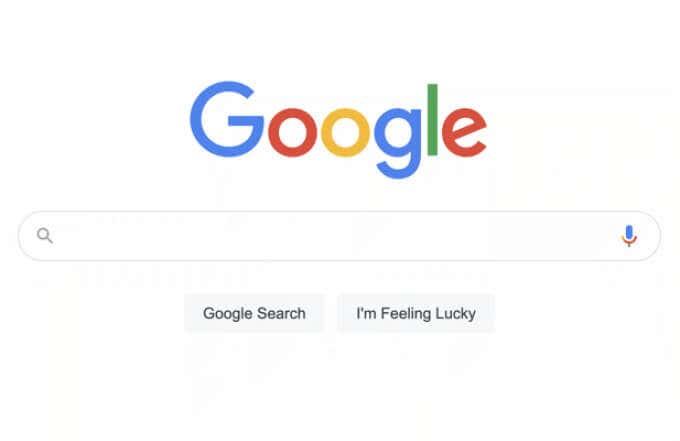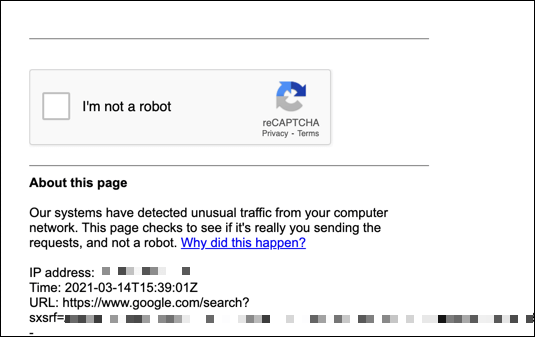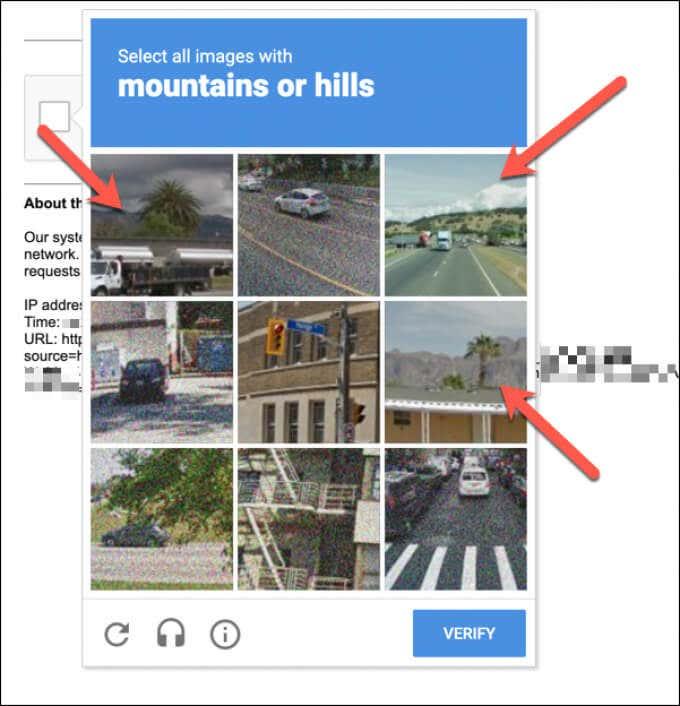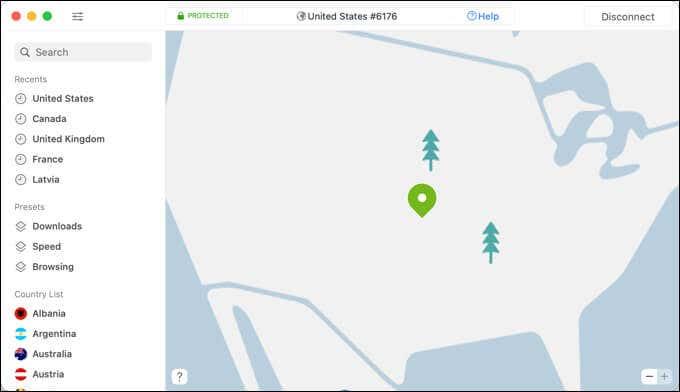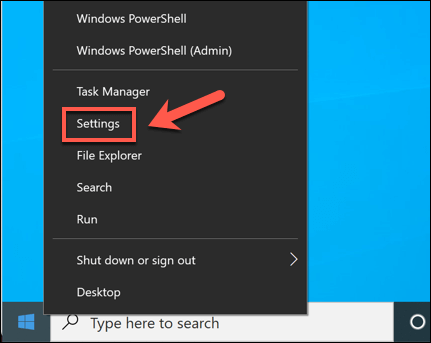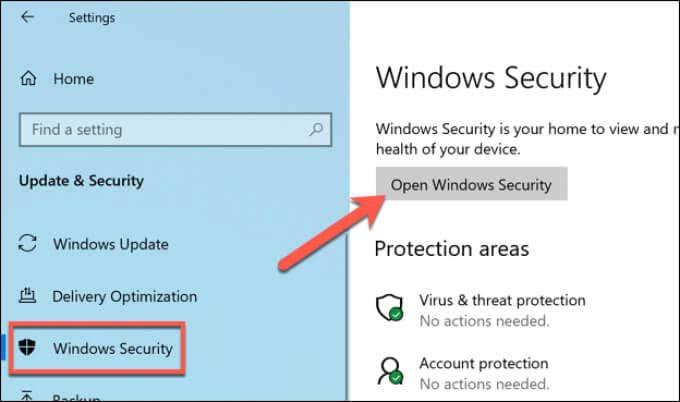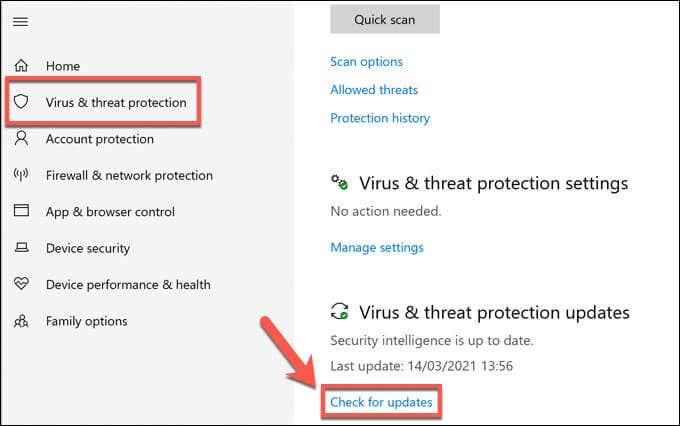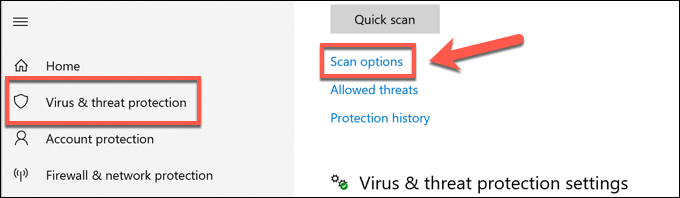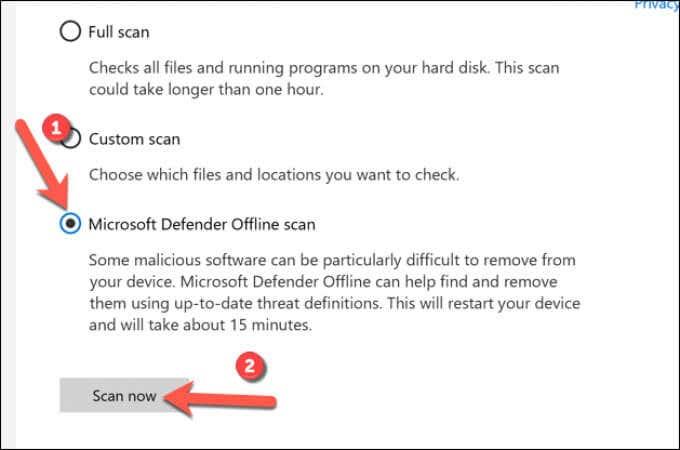A Google számos technikát alkalmaz annak megakadályozására, hogy a felesleges forgalom visszaéljen a keresőmotorjával. Az egyik probléma, amely problémákat okozhat, a Google „szokatlan forgalom” üzenete, amelyet például akkor láthat, ha túl sok keresést hajtott végre rövid időn belül. Ennek az üzenetnek azonban más okai is vannak.
Ha ez a bizonyos Google-hiba akadályozza meg a Google keresőmotor hatékony használatát, az alábbi lépések végrehajtásával elháríthatja a problémát.
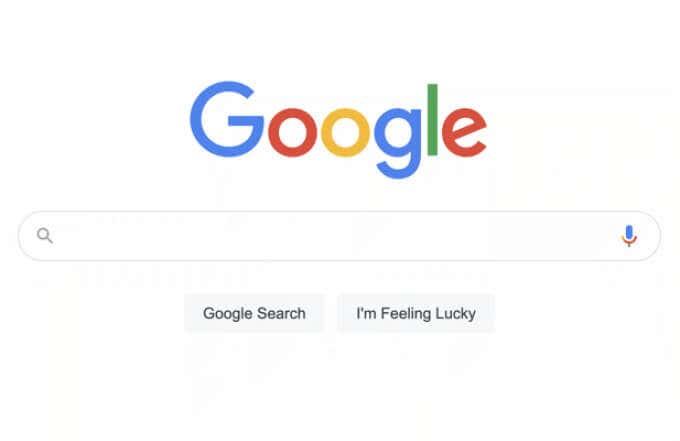
Mi okozza a Google szokatlan forgalmi hibáját?
Ha a Google szokatlan forgalmi hibaüzenetét látja, az általában annak a jele, hogy a Google azt gyanítja, hogy az Ön internetes forgalma valamilyen szempontból problémás. A szokatlan forgalom ebben az esetben általában automatizált forgalmat vagy rosszindulatú forgalmat jelent, amelyet hackerek, robotok vagy rosszindulatú programok okoznak, szükségtelen keresési kérések.
Okozhatják olyan keresések is, amelyek valamilyen módon „szokatlannak” jelölik meg Önt, például a speciális keresési operátorok rendszeres vagy ismételt használata.
Ez általában nem egy hibaüzenet, ami miatt aggódnia kell, mivel általában néhány egyszerű javítással megoldható. Ha például nyilvános számítógépet használ , előfordulhat, hogy az Ön által használt internetkapcsolatot (és kimenő IP-címet) túl sok eszköz osztja meg, ami miatt a Google korlátozza a kereséseket.
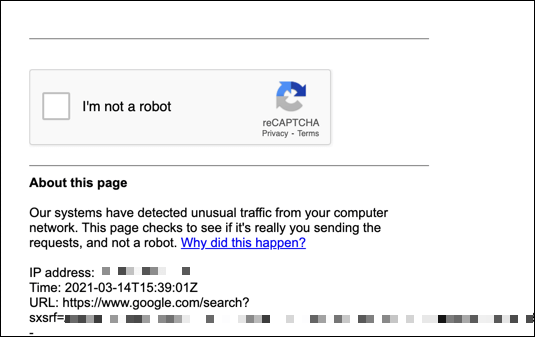
Ezt egy virtuális magánhálózat (VPN) is okozhatja, ahol a VPN-kiszolgálókon keresztül irányított webforgalom miatt a Google korlátozza a keresések számát.
Előfordulhat, hogy ellenőriznie kell az esetleges rosszindulatú programokat is. Ha a számítógépe fertőzött, előfordulhat, hogy egy hacker az Ön internetkapcsolatát használja arra, hogy jelentős forgalmat küldjön a Google keresőmotorjának, amit a Google „szokatlan forgalmat észlelt” üzenettel blokkol. Ha ez megtörténik, sürgősen meg kell keresnie a rosszindulatú programokat .
A probléma egy olyan alkalmazásban vagy szkriptben is állhat, amelyet Ön maga is futtat. Ha például túl gyorsan próbálja lekaparni a Google keresési eredményeit , a Google rövid időn belül blokkolja a kereséseket.
Sikeresen hajtsa végre a CAPTCHA tesztet
Ha a Google alapos ok nélkül blokkolja a keresési forgalmat (amennyire Ön tudja), általában megkerülheti a CAPTCHA-teszt végrehajtásával . A CAPTCHA egy olyan rendszer, amelyet arra terveztek, hogy korlátozza a nem emberi internetes forgalmat (például az automatizált kaparó robotokat) egy teszt bevezetésével, amelyet „csak” egy tipikus webböngészőt használó ember képes megoldani.
Bár a CAPTCHA rendszer nem olyan bolondbiztos, mint korábban, a Google továbbra is használja a szokatlan internetes forgalom korlátozására. Ha a Google keresései valamilyen módon korlátozottak, jelölje be a Nem vagyok robot jelölőnégyzetet a CAPTCHA mezőben, és végezze el a tesztet.
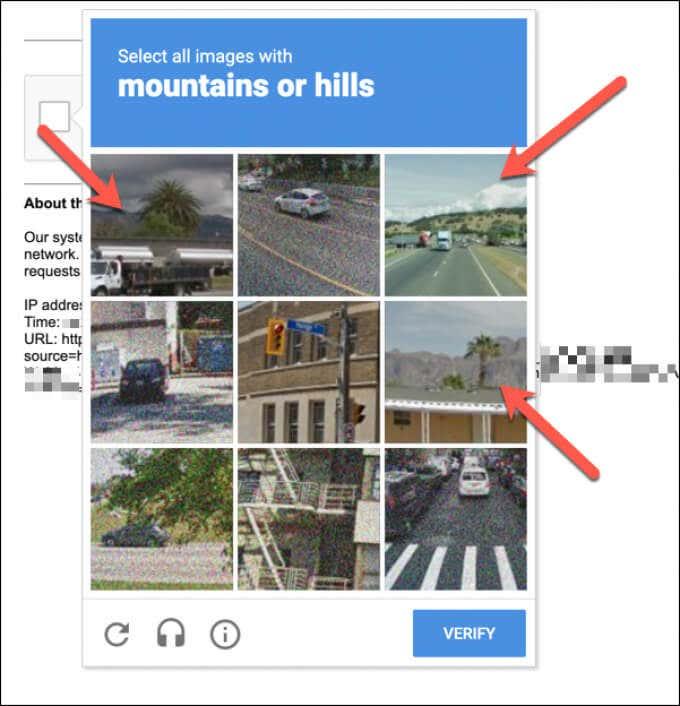
A teszt általában magában foglalja a képek azonosítását egy beállított forgatókönyv alapján, kijelölésükkel (például az összes kép kiválasztásával egy látható fával). Arra is van lehetőség, hogy a látássérültek hallják a captcha felolvasását.
Miután kiválasztotta a megfelelő képeket, az Ellenőrzés gombra kattintva végrehajthatja a keresést. Ha azonban nem sikerül a teszten, vagy ha a Google továbbra is azt gyanítja, hogy a forgalom automatizált, meg kell ismételnie a folyamatot.
Ha továbbra is problémái vannak, fontolja meg, hogy bejelentkezik Google-fiókjával, vagy váltson másik böngészőre (például Google Chrome-ra). Ez egy jó módja annak, hogy bebizonyítsa a Google szervereinek, hogy Ön jogos keresőfelhasználó, csökkentve annak valószínűségét, hogy a keresések gyakorisága a jövőben korlátozott lesz.
Ideiglenesen korlátozza kereséseit (és kevesebb keresőoperátort használjon)
Ha sok keresést végez rövid időn belül, különösen, ha automatizált eszközt (például kaparóbotot) használt a kereséshez, előfordulhat, hogy ideiglenesen korlátoznia kell a kereséseket.
Előfordulhat, hogy ezt egy-két óráig meg kell tennie, de 24 óráig is eltarthat, amíg az IP-címére vonatkozó bármilyen sebességkorlátozás megszűnik. Előfordulhat, hogy korlátoznia kell a keresésekben használt speciális Google-keresési operátorok számát .

Ennek az az oka, hogy a keresési operátorok (mint például a site:online-tech-tips.com ) egyre inkább az automatizált keresések jelei. A legtöbb Google keresőfelhasználó nem használ operátorokat a keresésekhez, így a Google könnyen ki tudja szűrni ezeket a forgalom szempontjából. Ha operátorokat kell használnia, használja őket takarékosan, hogy csökkentse a sebességkorlátozás esélyét.
Bontsa le a kapcsolatot a VPN-ről (vagy váltson internetkapcsolatot)
A virtuális magánhálózatot (vagy VPN-t) gyakran használják valódi IP-címének elrejtésére, ami extra adatvédelmet biztosít az interneten. Ha azonban VPN-hez csatlakozik, előfordulhat, hogy megnő annak az esélye, hogy a Google szokatlan forgalmi hibaüzenetét látja.
Egy VPN-szolgáltató a rendelkezésére álló több ezer szerveren keresztül irányítja a forgalmat, de a többi VPN-előfizetőtől is ugyanazon a szerveren keresztül irányítja a forgalmat. Hasonlóan a nyilvános internetkapcsolat (például megosztott számítógép vagy nyilvános WiFi) használatához, ez jelentős számú megosztott Google-lekérdezést okozhat ugyanazon az IP-címen.
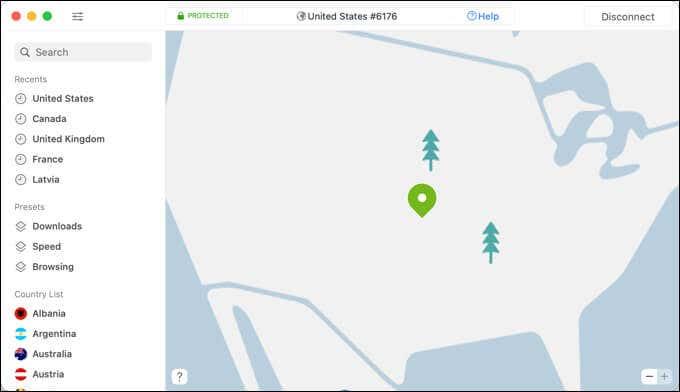
Ez azt eredményezi, hogy a Google blokkolja vagy korlátozza az adott IP-címen keresztül végzett kereséseket. A Google bizonyos IP-tartományokat is azonosíthat (például a VPN-ek által használtakat) veszélyeztetett forrásként, és korlátozhatja azokat.
A problémák megoldásának legjobb módja, ha megszakítja a kapcsolatot a kereséshez használt VPN-kapcsolatokkal. Ha ez nem működik, meg kell fontolnia egy másik internetkapcsolatra (például mobil adatkapcsolatra) való váltást a probléma megkerüléséhez.
Ellenőrizze a rosszindulatú programokat
Ha nem biztos abban, hogy mi a Google szokatlan forgalmi üzenetének oka, az rosszindulatú programfertőzésre utalhat a számítógépén vagy a helyi hálózaton. Ez a rosszindulatú program felhasználhatja az Ön internetkapcsolatát arra, hogy jelentős számú keresési lekérdezést hajtson végre, hogy adatokat gyűjtsön, vagy más módon elosztott szolgáltatásmegtagadási (DDoS) támadást hajtson végre magának a Google-nak.
Bár használhat harmadik féltől származó víruskereső vagy kártevőirtó szoftvert, ez nem feltétlenül szükséges. A Windows 10 tartalmazza a Microsoft Defender nevű beépített biztonsági megoldást, amellyel automatikusan ellenőrizheti (és eltávolíthatja) a lehetséges rosszindulatú programokat.
- A Microsoft Defender megnyitásához kattintson a jobb gombbal a Start menüre, és válassza a Beállítások lehetőséget.
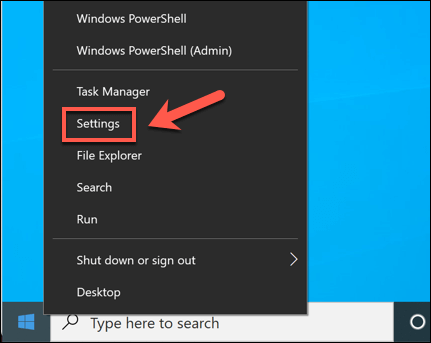
- A Windows Beállítások menüjében válassza a Frissítés és biztonság > Windows biztonság > A Windows biztonságának megnyitása lehetőséget .
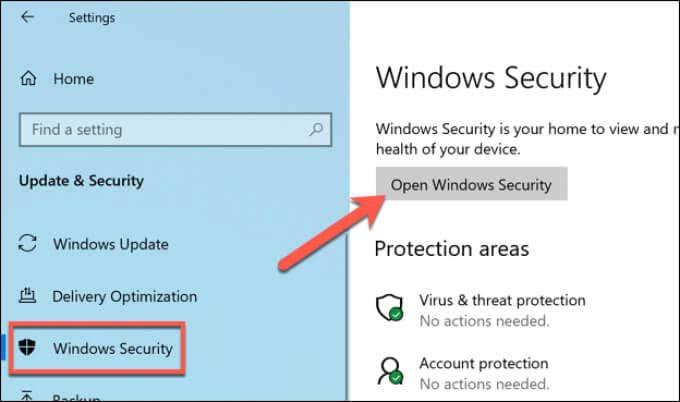
- A Windows új ablakban nyitja meg a Biztonság menüt. Válassza a Vírus- és fenyegetésvédelem lehetőséget a menüben, majd válassza a Frissítések keresése lehetőséget, hogy megbizonyosodjon arról, hogy víruskereső adatbázisa naprakész.
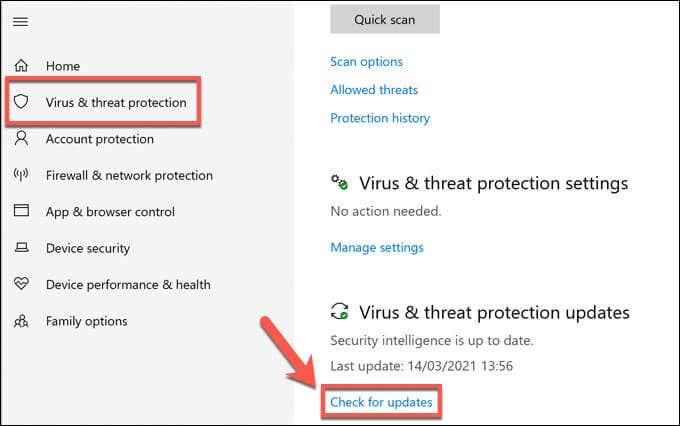
- A Microsoft Defender víruskereső adatbázisának frissítése után válassza a Vizsgálati beállítások lehetőséget , amely a Jelenlegi fenyegetések kategória alatt található.
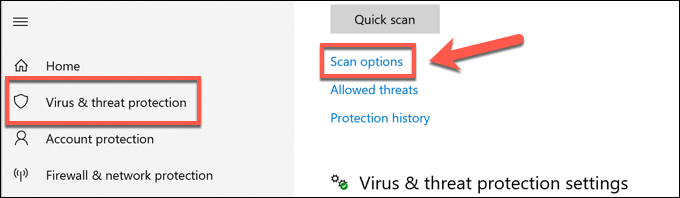
- Válassza a Microsoft Defender Offline Scan opciót, majd kattintson a Vizsgálat most gombra.
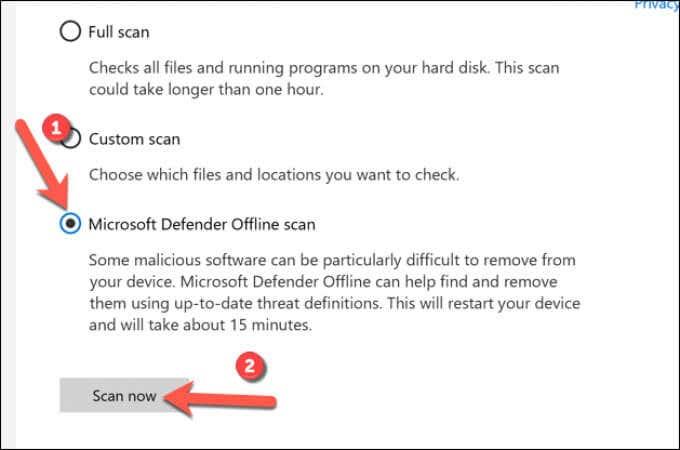
A Windows újraindítja a számítógépet, és rendszerindítási szintű vizsgálatot hajt végre a rendszermeghajtón, hogy ellenőrizze a rosszindulatú programok fertőzését. Kövesse a képernyőn megjelenő további utasításokat az észlelt makacs rosszindulatú programok eltávolításához .
Előfordulhat, hogy ezeket a lépéseket meg kell ismételnie a helyi hálózathoz csatlakoztatott és ugyanazt a nyilvános IP-címet megosztó összes többi eszközön.
A Google hatékony használata
A Google szokatlan forgalmi hibaüzenete miatt nem kell aggódni, de ha rendszeresen látja, akkor lehet, hogy át kell gondolnia keresési szokásait. Túl sok keresés (vagy a speciális keresési operátorokkal végzett keresés) rövid időn belül ezt okozza, de akár egy rosszindulatú programfertőzést is, ezért ügyeljen arra, hogy rendszeresen ellenőrizze hálózatát fertőzések szempontjából.
Ha aggódik a Google által Önről gyűjtött adatok miatt, érdemes letöltenie személyes adatait az ellenőrzéshez. Ha elégedetlen, bármikor átválthat az adatvédelemre összpontosító keresőmotorra, például a DuckDuckGo-ra, hogy rejtve maradjon a keresése, vagy használhat bizonyos böngészőeszközöket az online megosztott adatok mennyiségének korlátozására.